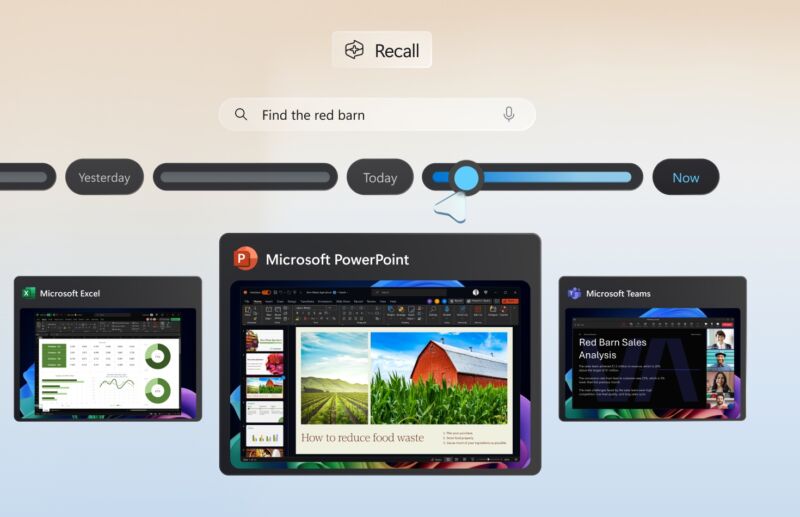En iOS 18, Apple ha traído una amplia gama de opciones de personalización a la pantalla de inicio del iPhone, una de las cuales es la capacidad de agregar color a los íconos de sus aplicaciones.

Básicamente, la función de colorear proporciona una forma única de personalizar el aspecto de su dispositivo cambiando el color de todos sus íconos a la vez. A diferencia de la personalización de íconos individuales, el color afecta a cada ícono en la aplicación, la pantalla de inicio y las páginas de la biblioteca de aplicaciones, creando una apariencia unificada en toda la interfaz.
El proceso de teñido funciona desaturando primero todos los iconos y luego aplicando una sola capa de color. Este proceso da como resultado una apariencia monocromática, lo que significa que perderá los colores originales de los íconos y widgets de su aplicación, pero lo que obtendrá es una apariencia más cohesiva. Es una herramienta poderosa para crear una interfaz elegante y coordinada que refleje su estilo personal, así que asegúrese de probarla.
Para elegir el color del tinte, también puedes usar la herramienta Cuentagotas para seleccionar un tono de tu fondo de pantalla, o ajustar manualmente el tono y la saturación usando dos controles deslizantes. Esta flexibilidad le permite combinar perfectamente sus íconos con el fondo o crear una combinación de colores contrastantes.
Finalmente, es importante recordar que la preparación del tinte es universal. No puedes aplicar diferentes matices a diferentes páginas o secciones de la aplicación en tu dispositivo. Cualquier color que elijas se aplicará en todos los lugares donde aparezcan los íconos. Aquí se explica cómo teñir íconos en iOS 18:
- Mantenga presionada la barra espaciadora en la pantalla de inicio.
- manejar Editar En la esquina superior derecha.
- manejar Personalizar.
- Seleccionar de colores opción.
- Ajuste los controles deslizantes para cambiar el tono del color. Tenga en cuenta que también puede utilizar el icono del cuentagotas para seleccionar un tono de color de un área específica de su fondo de pantalla.
- Haga clic en cualquier lugar fuera del panel de personalización para finalizar el proceso.
La función de tinte se agrega a la nueva opción de modo oscuro para los íconos de aplicaciones en iOS 18, sobre la cual puede obtener más información consultando nuestro instructivo personalizado.

«Organizador. Escritor. Nerd malvado del café. Evangelista general de la comida. Fanático de la cerveza de toda la vida.